Há seis motivos principais pelos quais um BIOS de sistema não detecta a presença de um disco rígido interno. Os motivos estão listados a seguir. Eles não estão em nenhuma ordem específica, mas você pode seguir estas etapas, uma por uma, para solucionar o problema:
Observação: as seções 3, 4, 5 e 6 referem-se a sistemas PC ou Mac. As seções 1 e 2 destinam-se somente a sistemas PC.
Para obter uma solução mais detalhada passo a passo para esse problema, consulte a seção "Unidade não detectada" do solucionador de problemas com Serial ATA da Seagate.
Após confirmar se a porta ATA ou SATA está definida como Auto-Detect (Detecção automática) ou está ativada, se a sua unidade de disco não estiver sendo detectada (automaticamente) pelo BIOS do sistema, tente as etapas a seguir a fim de identificar/solucionar o problema.
A unidade não está ativada no BIOS
Logo após ser ligado, a maioria dos computadores pessoais exibe uma mensagem rápida referente à entrada na configuração do sistema (System Setup). A configuração do sistema também é chamada de "BIOS do sistema" ou, às vezes, de "Configuração do CMOS", que são todos nomes para indicar o mesmo.
Por exemplo, nos sistemas Dell, você verá "F2=Setup" no canto superior direito da tela durante a inicialização do computador. Isso significa que você deve pressionar a tecla F2 para entrar na Configuração (o BIOS). Fabricantes de computador diferentes têm métodos diferentes para entrar na Configuração. Por isso, consulte a documentação do seu sistema. Esse link também pode ser útil.A Configuração do sistema é onde a data e a hora são armazenadas e as preferências de inicialização, como NumLock ou as senhas, são definidas. Além disso, muitas configurações de hardware são definidas na Configuração do sistema.
Mais especificamente, as unidades de disco rígido costumam ser controladas aqui. No nível mais simples, os discos rígidos são numerados na configuração como Drive 0, Drive 1 etc. ou, às vezes, como Primary Master (Mestre primário), Primary Slave (Escravo primário). Independente de como estiverem indicados, eles têm uma configuração básica de ON/OFF (Ligado/Desligado) e às vezes AUTOMATIC (Automático) ou algo semelhante. Se a sua unidade não estiver sendo detectada, é possível que esteja definida como OFF na Configuração do sistema.
Na maioria dos casos, a unidade de inicialização é o Drive 0 ou Primary Master. Quando você adiciona uma segunda unidade ao sistema, ela pode ter que ser ativada definindo-a como ON na Configuração do sistema.
Captura de tela de exemplo, mostrando a seção de Configuração do sistema Dell para unidades de disco rígido:
Os drivers da placa-mãe Serial ATA não estão carregados corretamente (principalmente no Windows XP / 2000)
Quando você instala o Windows XP/2000 em uma unidade que será a unidade de inicialização (ou seja, a unidade C:), a unidade pode não ser detectada. Este é o procedimento correto:Insira o CD/DVD do Windows XP/2000 na unidade de CD/DVD.
Desligue o computador.
Monte e conecte o disco rígido Serial ATA.
Veja aqui um tutorial interativo em flash que ilustra estas etapas.
Ligue o computador.
Para algumas placas controladoras SATA suplementares, você precisará pressionar a tecla F6 para instalar os drivers durante a inicialização da tela de instalação do Windows.
-Você pode nunca ter percebido a opção "F6" antes, porque ela é exibida na parte inferior da tela e está visível apenas por alguns segundos durante a instalação padrão. Durante o processo de instalação, é mais comum aparecer uma tela informando que o Programa de instalação não pôde encontrar unidades instaladas no computador e que a instalação não poderá continuar, como a tela de exemplo abaixo:
(Clique para expandir)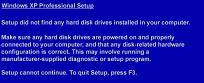
Para usar o botão F6, é preciso reiniciar o processo de instalação e observar a parte inferior da tela após pressionar Enter na tela "Bem-vindo ao Programa de instalação". Alguns arquivos serão carregados e, então, a seguinte mensagem deverá ser exibida: "Pressione F6 se precisar instalar um driver SCSI ou RAID de terceiros". Essa mensagem ficará na tela por alguns segundos apenas, portanto, pressione F6 assim que ela for exibida.
(Clique para expandir)
Em seguida, o sistema exibirá outras mensagens e você terá a impressão de que nada está acontecendo, mas, em um determinado momento, uma tela será exibida, permitindo a instalação dos drivers da controladora SATA suplementar. Esta será a tela exibida:
(Clique para expandir)
Após pressionar S, o processo de instalação do driver continuará e os disquetes serão necessários. Serão fornecidas instruções adicionais no final do processo de instalação do driver.
(Clique para expandir)
Insira o disquete contendo os drivers para a controladora Serial ATA suplementar.
Quando os drivers tiverem sido carregados, prossiga com a instalação normal do Windows XP/2000.
Algumas observações adicionais sobre o disquete de drivers:
Para o disco rígido ser detectado em uma nova instalação, os drivers da placa-mãe/controladora SATA suplementar devem ser carregados no início do processo de instalação.
Os drivers da placa-mãe/controladora provavelmente estão no CD enviado com ela ou no site do fabricante. Esses drivers não são fornecidos pela Seagate, mas pelo fabricante da placa-mãe. Basta carregar os drivers necessários no disquete e deixá-los preparados.Cabo de dados danificado ou desconectado
- Sempre inspecione as conexões da placa-mãe e do disco rígido para verificar se há pinos tortos ou desalinhados. Dobrar, amassar, pinçar ou enrolar cabos de dados pode causar a quebra dos fios dentro do isolamento, mantendo a aparência normal do cabo exteriormente. Se você estiver na dúvida sobre as condições do cabo, substitua-o.
- Para cabos SATA, a Seagate recomenda o uso de cabos com comprimento inferior a 1 metro (39,37 polegadas). Para obter mais informações, consulte o documento ID: 182453.
Aqui estão algumas imagens de cabos Serial ATA. Clique para expandir.

- O BIOS não detectará um disco rígido se o cabo de dados estiver danificado ou conectado de forma incorreta.
Os cabos Serial ATA, em especial, podem às vezes sair da conexão. Lembre-se de verificar se os cabos SATA estão bem inseridos na conexão da porta SATA. - A forma mais simples de testar um cabo é substituindo-o por outro. Se o problema persistir, significa que o cabo não é a causa do problema.
- Para unidades ATA, a Seagate recomenda usar cabos UDMA com um comprimento máximo de 45,72 cm (18 polegadas). Os UDMA têm conexões codificadas por cores, que devem ser posicionados corretamente durante a conexão.
- Conector azul - é sempre conectado à placa-mãe.
- Conector cinza (central) - é usado para dispositivos escravos no cabo.
- Conector preto - é usado para a conexão do dispositivo mestre.
Veja esta imagem:
(Clique para expandir)
A unidade não está funcionando
Se a unidade não estiver recebendo energia ou estiver recebendo energia insuficiente, ela não funcionará. Para verificar se esse é o motivo de o BIOS não estar detectando o disco rígido, siga estas etapas:Desligue o computador.
Abra o gabinete do computador e remova o cabo de dados do disco rígido. Isso interromperá o envio de quaisquer comandos de economia de energia.
Ligue o sistema. Verifique se o disco rígido está funcionando. Se você tocar na lateral da unidade, deverá sentir uma ligeira vibração. Se não ouvir ou sentir o disco rígido girando, a unidade não foi iniciada.
Caso não consiga determinar se a unidade está funcionando:Reinicie o computador e ouça atentamente.
Desligue o computador.
Desconecte o cabo de alimentação do próprio computador.
Desconecte o cabo de alimentação do disco rígido em questão.
Reconecte o cabo de alimentação ao computador.
Inicie o computador para confirmar se o ruído da unidade podia ser ouvido antes. E,
Em seguida, repita: reconecte o disco rígido e ouça a sua ativação.
- Use os cabos de alimentação de um dispositivo como uma unidade de CDROM ou DVDROM, que você saiba que está em boas condições.
- Verifique a fonte de alimentação do computador para determinar se ela está fornecendo energia elétrica suficiente para o funcionamento das unidades e dispositivos instalados no computador.
- Caso a unidade continue não funcionando, conecte-a a outro computador, se possível.
- Conecte a unidade a uma entrada USB SATA ou a algo semelhante, se possível.
- Se, após todas essas etapas, a unidade não funcionar, acesse a página de Garantia para dar entrada em um pedido de substituição pela garantia.
- Configurações de jumper incorretas na unidade
Serial ATA: se você tiver uma unidade SATA de 3.0 Gbit/s que não esteja sendo detectada por sua controladora SATA de 1.5 Gbit/s ou esteja causando o travamento do sistema quando conectada a uma controladora SATA de 1.5 Gbit/s, você poderá ter que alterar os jumpers da unidade SATA de 3.0 Gbit/s para a velocidade mais lenta de 1.5 Gbit/s, para que o sistema a reconheça. Para obter mais informações sobre como alterar a configuração de jumper para reduzir a taxa de transferência da sua unidade SATA, consulte o documento ID: 193775.
- -- (Clique para expandir) Configurações de jumper para unidades SATA da Seagate
-- (Clique para expandir) Configurações de jumper para unidades SATA da Seagate
- -- (Clique para expandir) Configurações de jumper para unidades SATA da marca Maxtor
-- (Clique para expandir) Configurações de jumper para unidades SATA da marca Maxtor
ATA: é recomendável que todos os discos rígidos ATA da Seagate que aceitem a opção de jumper Cable Select (Seleção de cabo) sejam configurados como Cable Select. Se o sistema do seu computador tiver sido produzido antes de outubro de 1998 e não aceitar UDMA 66 ou superior, você precisará usar as configurações de jumper Master/Slave (Mestre/Escravo).
- -- (Clique para expandir) Configurações de jumper para unidades ATA da Seagate
-- (Clique para expandir) Configurações de jumper para unidades ATA da Seagate
-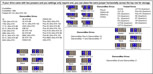 -- (Clique para expandir) Configurações de jumper para unidades ATA da marca Maxtor
-- (Clique para expandir) Configurações de jumper para unidades ATA da marca Maxtor
Se você usar as configurações de jumper Cable Select na sua unidade ATA, todos os dispositivos conectados ao cabo UDMA também deverão usar a configuração Cable Select. Quando as configurações de jumper Cable Select são usadas, o cabo determina a detecção de mestre/escravo dos dispositivos. Consulte o documento ID: 196299 para obter mais instruções. -
Se você tiver feito todas as verificações e realizado todos os procedimentos acima e a unidade continuar não sendo detectada corretamente, tente usar o Seatools para DOS (veja o tutorial aqui) para testar a unidade. Caso, após as etapas acima, o SeaTools não consiga detectar a unidade ou gere um código de erro indicando que a unidade está com defeito, acesse a nossa página de serviços de garantia para dar entrada em um pedido de substituição na garantia.





